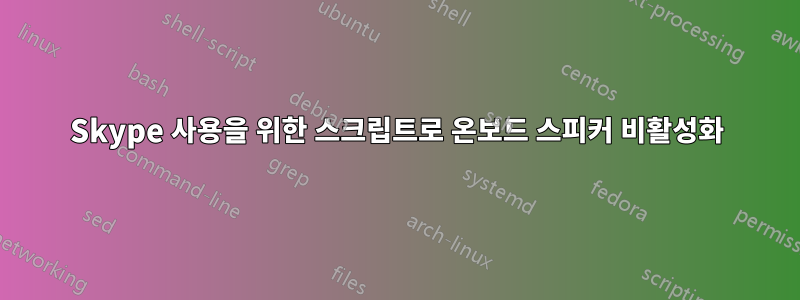
나는 Skype를 가지고 있고 개인실에서는 온보드 스피커와 온보드 d 마이크를 사용합니다. 그러나 개방형 사무실에서는 Logitech USB 헤드셋을 연결하고 이를 스피커와 마이크로 모두 사용하고 싶습니다. Skype와 Skype에서 이 항목을 선택하려고 하면 동일한 장치이므로 이 문제가 발생하지 않을 것이라고 표시됩니다.
 온보드 스피커를 비활성화하면
온보드 스피커를 비활성화하면

Skype는 일부 위치에 장치가 표시되지 않은 채 선택 창이 표시되지만 내 헤드셋을 내 스피커 및 마이크로 사용하여 작동합니다.

GUI를 사용하면 작동하지만 속도가 느리므로 스크립트를 사용하여 스피커를 비활성화했다가 다시 활성화할 수 있는 방법이 있습니까?
wmic path Win32_PNPEntity where "PNPDeviceID='HDAUDIO\\FUNC_01&VEN_10EC&DEV_0293&SUBSYS_1028062B&REV_1000\\4&2D3AF44E&0&0001'" get Description,PnPDeviceId /format:table
나에게 다음을 제공합니다
Description PNPDeviceID
Realtek High Definition Audio HDAUDIO\FUNC_01&VEN_10EC&DEV_0293&SUBSYS_1028062B&REV_1000\4&2D3AF44E&0&0001
따라서 WMI에서 장치를 찾는 제안된 방법은 작동하지만 명령은 다음과 같습니다.
wmic path Win32_PNPEntity where "PNPDeviceID='HDAUDIO\\FUNC_01&VEN_10EC&DEV_0293&SUBSYS_1028062B&REV_1000\\4&2D3AF44E&0&0001'" call disable
준다
disable - Invalid class method.
답변1
윈도우 10에서powershell PnpDevice commandlet을 사용할 수 있습니다(필수: 관리자 권한)
장치를 찾으려면:
https://docs.microsoft.com/en-us/powershell/module/pnpdevice/get-pnpdevice?view=win10-ps
장치를 비활성화하려면 :
https://docs.microsoft.com/en-us/powershell/module/pnpdevice/disable-pnpdevice?view=win10-ps
윈도우 7에서(및 기타)
장치 이름을 찾으려면:
wmic 경로 Win32_PNPEntity get Description,PnPDeviceId /format:table
장치를 비활성화하십시오.
wmic 경로 Win32_PNPEntity 여기서 "PNPDeviceID='yourPNPDeviceIDname'" 호출은 비활성화됩니다.
wmic 명령을 명령 파일(.bat)에 넣은 다음 관리자 권한으로 실행할 수 있습니다.
메모:명령줄에서 PNPDeviceID='yourPNPDeviceIDname'을 호출하는 경우 yourPNPDeviceIDname에 대해 이스케이프 백슬래시(이중 백슬래시여야 함: '\\ANAME\\ANOTHER...')를 확인하세요.


